WordPress ile Avukat Dizini Web Sitesi Nasıl Oluşturulur
Yayınlanan: 2024-01-05Pek çok avukatın bireysel web siteleri yoktur ve bu da müvekkillerin bu web sitelerini çevrimiçi bulmasını zorlaştırmaktadır. İşte tam bu noktada avukat rehberi web siteleri devreye giriyor. Bu kılavuzda, WordPress ile bir avukat dizini web sitesi oluşturma sürecinin tamamı boyunca size yol göstereceğiz.
Hadi başlayalım!
Avukat Rehberi Nedir?
Avukat rehberleri, müşterilerin avukatları uzmanlıklarına, davanın niteliğine ve bütçe hususlarına göre verimli bir şekilde filtreleyebilecekleri merkezi merkezler görevi görür. Bu yaklaşım, genellikle karmaşık olan doğru hukuk uzmanını bulma sürecini basitleştirir. Böyle bir platformun dikkate değer bir örneği Avvo'dur.
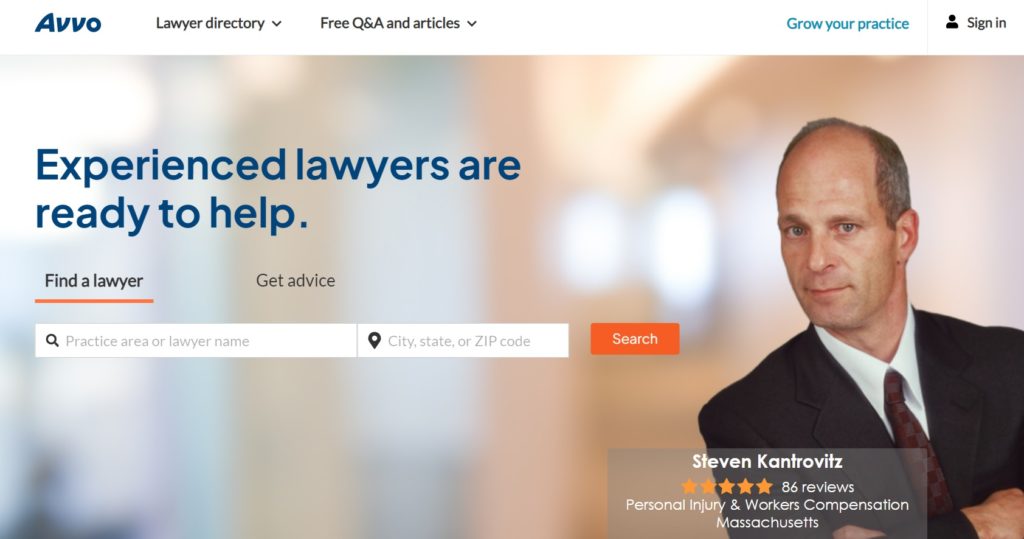
WordPress ile Avukat Dizini Oluşturmanın Temelleri
Başlamadan önce gerekli tüm önkoşullara sahip olduğunuzdan emin olun:
- Alan adı – markanızın başarısı büyük ölçüde doğru alan adının seçilmesine bağlıdır;
- Barındırma planı – sitenizi yönetecek güvenilir bir web barındırıcısı bulmak çok önemlidir. WordPress barındırma sağlayıcıları hakkındaki yazımıza göz atabilir ve listeden birini seçebilirsiniz;
- WordPress kurulumu – çoğu barındırma sağlayıcısı tek tıklamayla WordPress kurulumu sunar;
- Dizin eklentisi – web sitesinin özelliklerinin çoğundan sorumlu olacağı için bir dizin eklentisini dikkatli bir şekilde seçmelisiniz;
- WordPress teması – son olarak web sitenizin görünümünü temsil edecek uygun bir WordPress teması seçmelisiniz.
Bu eğitimde, hafif ve temiz bir hizmet pazarı WordPress teması olan ExpertHive'ı kullanacağız. Çok amaçlı bir dizin eklentisi olan HivePress ile birleştirildiğinde, sağlam bir avukat dizini oluşturmak için harika bir çözüm haline gelir.
Avukat Dizini Oluşturma Adımları
Tamam, şimdi bu makalenin öğretici kısmına geçelim ve bir avukat rehberi web sitesi oluşturalım. Öncelikle WordPress temasını ve gerekli tüm eklentileri yüklemeniz gerekiyor.
ExpertHive ve Önerilen Eklentileri Yükleme
ExpertHive temasını yüklemek için Görünüm > Temalar > Yeni Ekle > Tema Yükle sayfasına gidin ve tema ZIP dosyasını yükleyin. Daha sonra Install Now butonuna tıklayın ve ExpertHive’ı aktif hale getirerek ilerleyin.
Bundan sonra, web sitesinin özelliklerinin çoğunu yönetecek olan HivePress dahil gerekli eklentileri yüklemeniz önerilecektir. Bunu yapmak için önerilen bağlantıyı takip etmeniz yeterlidir.
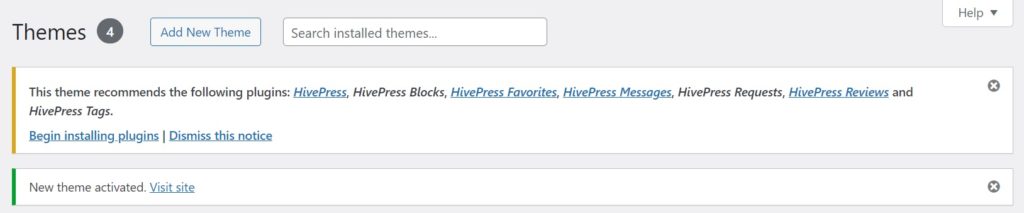
Hukuk Kategorileri Ekleme
Yapmanız gereken bir sonraki şey, müşterilerinizin rehberinizde kolayca gezinebilmesi ve davalarına uygun avukatları bulabilmesi için farklı hukuk kategorileri eklemektir. Örneğin şunları ekleyelim: Gayrimenkul Hukuku, Ceza Hukuku, Ticaret Hukuku, Göçmenlik Hukuku, İflas Hukuku ve Sağlık Hukuku.
Bunu yapmak için Satıcılar > Kategoriler bölümüne gidin ve bir kategoriye ad vererek başlayın. Daha sonra açıklamayı ekleyebilirsiniz. Ayrıca, gerekirse yalnızca bir ana kategori seçerek bir kategori hiyerarşisi oluşturabilirsiniz.
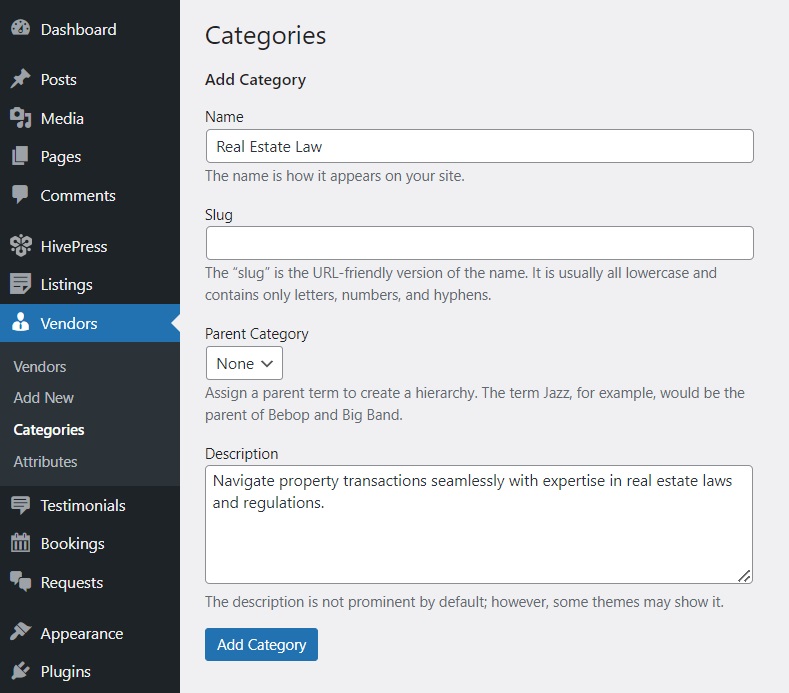
İşiniz bittiğinde Kategori Ekle düğmesine tıklayın. Bu adımları izleyerek avukat dizini web siteniz için gereken sayıda kategori ekleyebileceğinizi unutmayın.
Satıcı Profili Alanları Ekleme
Tüm kategorileri ekledikten sonra, kullanıcıların avukat aramasına ve onlar hakkında bilgi almasına olanak sağlamak için özel satıcı profili alanları ve arama filtreleri ekleyebilirsiniz. Örneğin, “Deneyim” profil alanını oluşturalım, böylece avukatlar kayıt sırasında iş deneyimlerini belirtebilir, kullanıcılar ise uzmanları buna göre filtreleyebilecek.
Yeni bir alan oluşturmak için Satıcılar > Nitelikler'e gidin. Ona bir isim vererek başlayın. Düzenleme bölümünde ön uç düzenlemeyi etkinleştirin ve bu alanı zorunlu hale getirin. Alan türü için “Seç”i seçin. Arama bölümünde kullanıcıların bu özelliği arama filtresi olarak kullanmasına izin verebilirsiniz. Filtrelenebilir, sıralanabilir olarak işaretleyin ve "Seç" alan türünü de seçin. Son olarak Görüntüle bölümünde, özel alanınızın listeleme sayfalarında nasıl görüneceğini belirli alanlara atayarak ve görüntülenme biçimini ayarlayarak seçebilirsiniz. Örneğin, "Deneyim" alanı için Blok (birincil) ve Sayfa (birincil) alanlarını seçeceğiz ve şu görüntüleme biçimini kullanacağız: %label%: %value% .
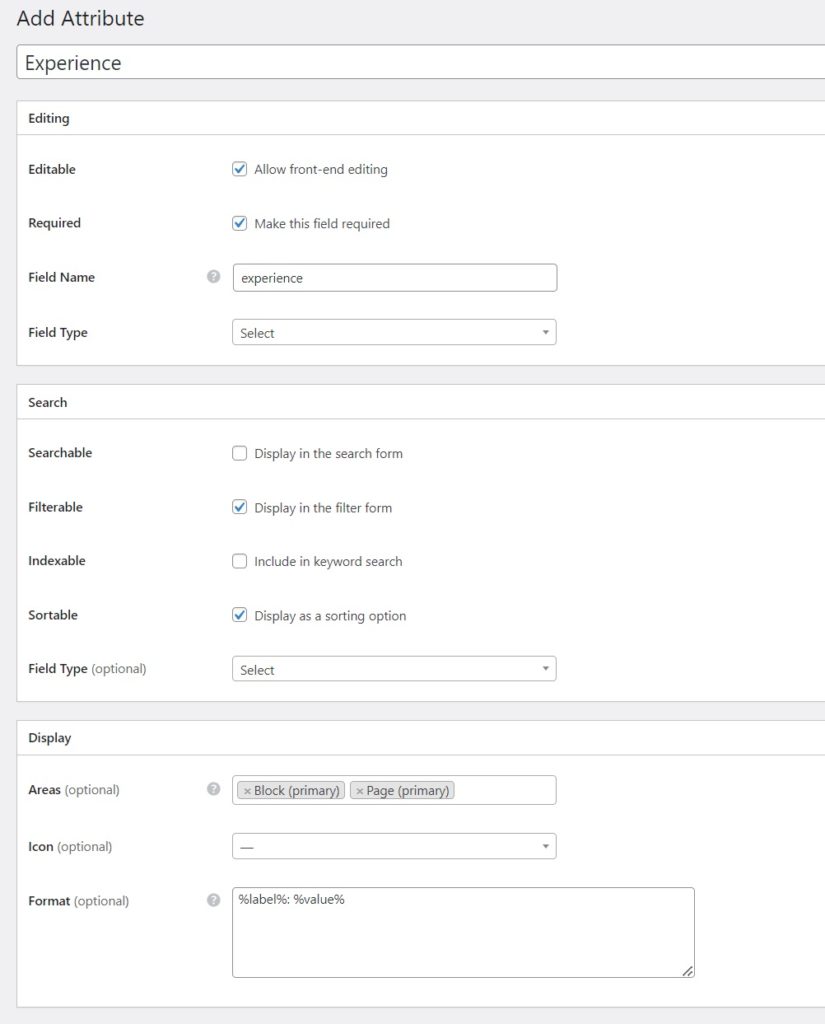
Bitirdiğinizde Yayınla'ya basın. Bundan sonra Seçenekleri Düzenle düğmesinin göründüğünü göreceksiniz. “Bir yıldan fazla”, “Beş yıldan fazla” vb. gibi deneyim süresi seçeneklerini eklemek için üzerine tıklayın.
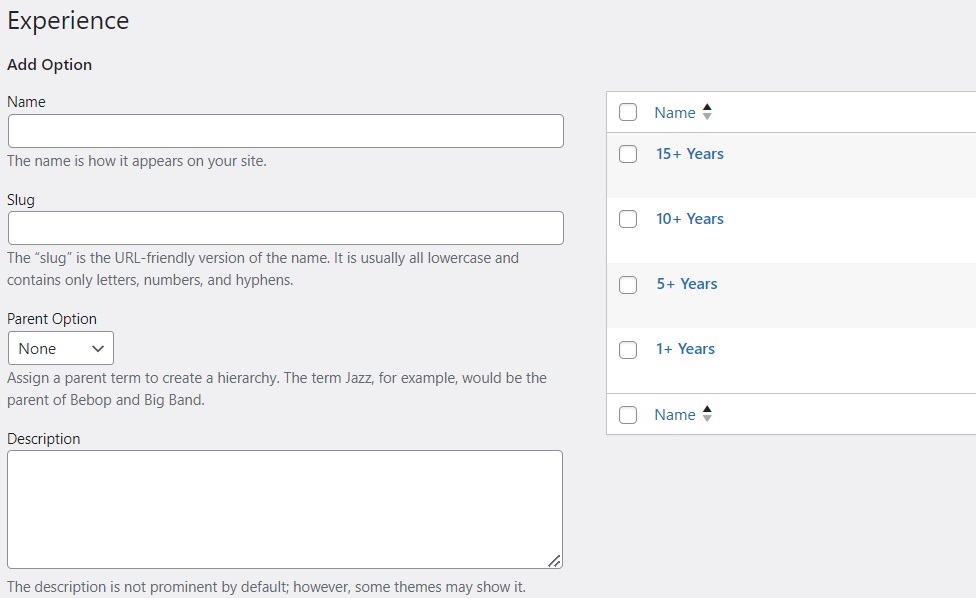
"Ofis Konumu", "Konuşulan Diller", "Eğitim", "Saatlik Fiyat" vb. gibi ihtiyaç duyduğunuz kadar özel alan ve arama filtresi ekleyebileceğinizi unutmayın. Her şey web sitenizin nişine ve gereksinimlerine bağlıdır.
Ana Sayfa Oluşturma
Bir sonraki adım, avukat dizini web siteniz için bir ana sayfa oluşturmaktır. HivePress'in yerel WordPress sayfa oluşturucusu Gutenberg ile entegrasyonu sayesinde bu süreç her zamankinden daha kolay. Kontrol Paneli > Sayfalar'a gidin ve Yeni Ekle'yi tıklayın. Ardından, "Ana Sayfa" gibi sayfa başlığını yazın ve Artı simgesini tıklayıp "Satıcı Arama Formu" veya "Satıcılar" gibi istediğiniz blokları seçerek düzen blokları eklemeye başlayın. Ayrıca sağ taraftaki menüden her bloğu dilediğiniz gibi özelleştirebilirsiniz. İşiniz bittiğinde Yayınla düğmesine tıklayın.

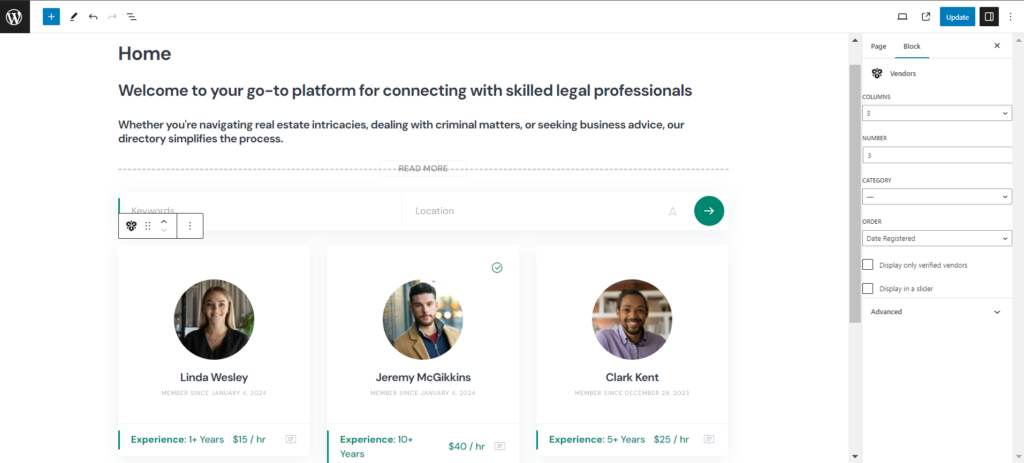
Şimdi Dashboard > Ayarlar > Okuma bölümüne gidip yeni oluşturduğunuz sayfayı (aşağıdaki ekran görüntüsünde gösterildiği gibi) ana sayfanız olarak ayarlamanız gerekiyor.
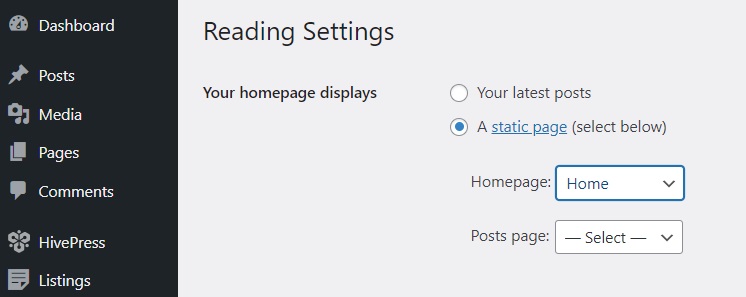
Bu kadar. Avukat dizini web siteniz için bir ana sayfa oluşturdunuz. Bir sonraki adım, görünümünü ve hissini tercihlerinize göre özelleştirmektir. Bunu yapmak için aşağıdaki videoyu kontrol etmekten çekinmeyin.
İşlevselliğin Genişletilmesi
Web siteniz HivePress tarafından desteklendiğinden, HivePress > Uzantılar bölümünden eklentiler yükleyerek web sitenizin işlevselliğini her zaman artırabilirsiniz. Örneğin, bir avukat dizini için, kullanıcıların avukatları konuma göre aramasına olanak tanıyan Coğrafi Konum'u veya avukatların profillerine sosyal bağlantılar eklemeye olanak tanıyan Sosyal Bağlantılar'ı yüklemek isteyebilirsiniz. Ayrıca kullanıcıların seçilen uzmanlarla randevu almasına olanak tanıyan Rezervasyon uzantısına da göz atın.
HivePress > Uzantılar bölümündeki tüm eklentileri kontrol etmekten ve avukat dizininiz için gerekli olanları yüklemekten çekinmeyin.
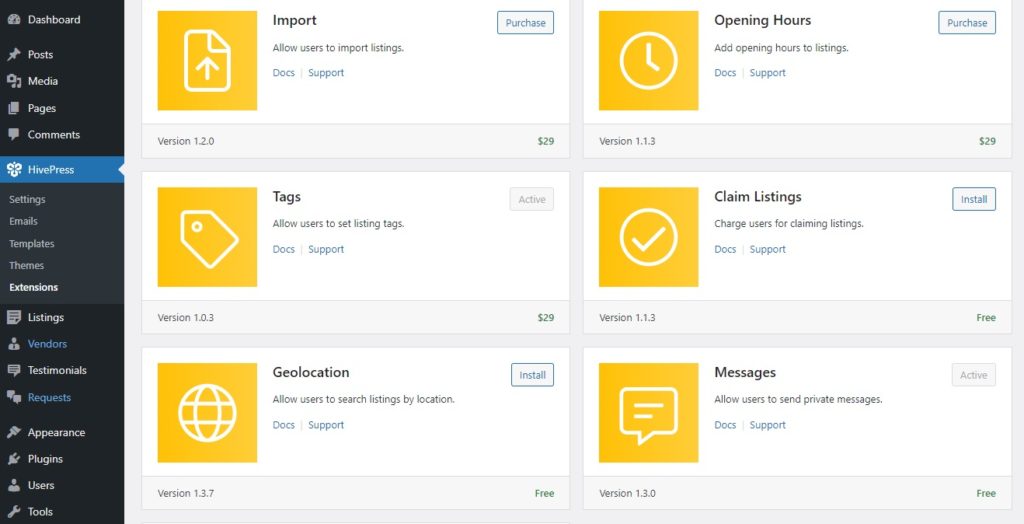
Kurulum
Uzantılarla işiniz bittiğinde HivePress > Ayarlar bölümünde bazı temel ayarları yapabilirsiniz. Örneğin, İlanlar sekmesinde, yeni ilan gönderimlerini devre dışı bırakabilirsiniz; bu, web sitenizde ilan veren tek kişi olmak istiyorsanız gereklidir. Aynı şekilde manuel listeleme denetimini de kapatabilirsiniz. Bu durumda site yöneticilerinin, kullanıcıların eklediği tüm yeni listeleri manuel olarak onaylaması gerekecektir.
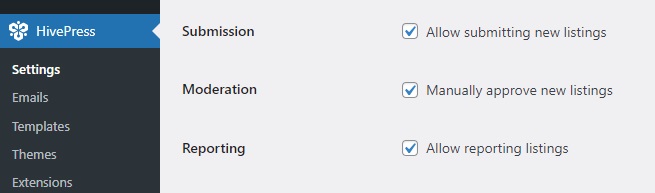
HivePress'te varsayılan olarak satıcı olmak için en az bir liste eklemeniz gerektiğini lütfen unutmayın. Ancak kullanıcıların satıcı (yani avukat) olarak hemen kaydolmalarına olanak sağlamak için Satıcılar sekmesinde doğrudan satıcı kaydını açabilirsiniz.
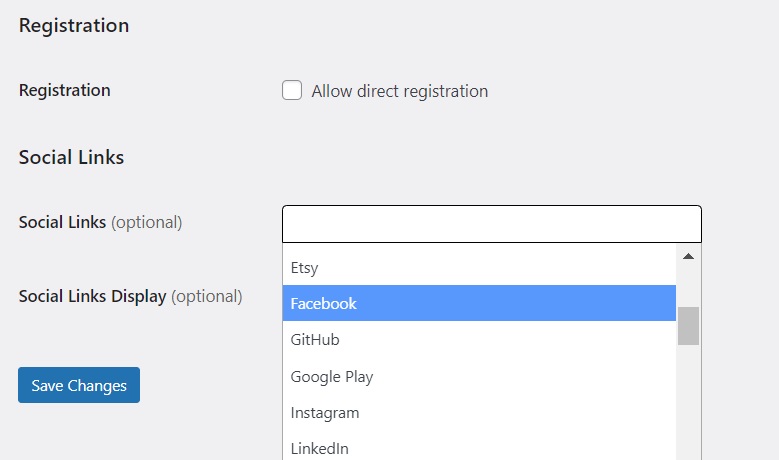
Son olarak, yukarıda bahsedilen Coğrafi Konum uzantısını eklemeye karar verirseniz, onu da ayarlamanız çok önemlidir. Harita sağlayıcılarınız olarak Google Haritalar ve Mapbox arasında seçim yapabileceğinizi unutmayın, ancak kurulumu daha kolay olduğundan Mapbox'ı seçmenizi öneririz. Her şeyi doğru şekilde ayarlamak ve web sitenizde bir harita edinmek için lütfen bu belgeyi kontrol edin.
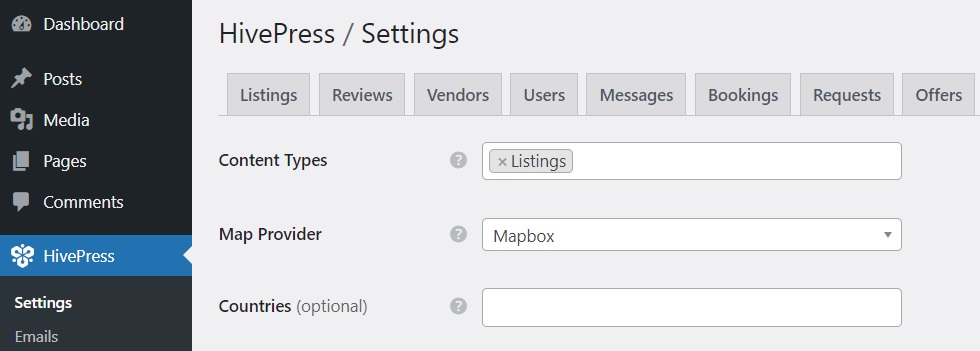
Yalnızca birkaç ayarı ele aldık ancak her şeyin istediğiniz gibi çalıştığından emin olmak için her bölümü incelemenizi öneririz. Şimdi bir sonraki adıma geçelim ve avukat dizini web sitenizde ilk satıcı profilini oluşturalım.
Satıcı Profili Oluşturma
Kayıt sürecinin nasıl işlediğini kontrol edelim ve bir avukat profili oluşturmaya çalışalım. Öncelikle doğrudan satıcı kaydını etkinleştirdiyseniz sitenize satıcı kayıt formu eklemeniz gerekir. Bu form, önceki adımlarda eklediğiniz özel satıcı profili alanlarını içerecektir.
Kayıt formunu ekledikten sonra web sitenize gidin ve kayıt formundaki tüm alanları doldurarak yeni bir satıcı profili eklemeyi deneyin (aşağıdaki ekran görüntüsünde satıcı profili formunun bir örneğini görebilirsiniz).

Tamam, şimdi yeni eklenen profilin ön uçta nasıl göründüğünü kontrol edelim. Gördüğünüz gibi gerekli tüm bilgiler mevcut.
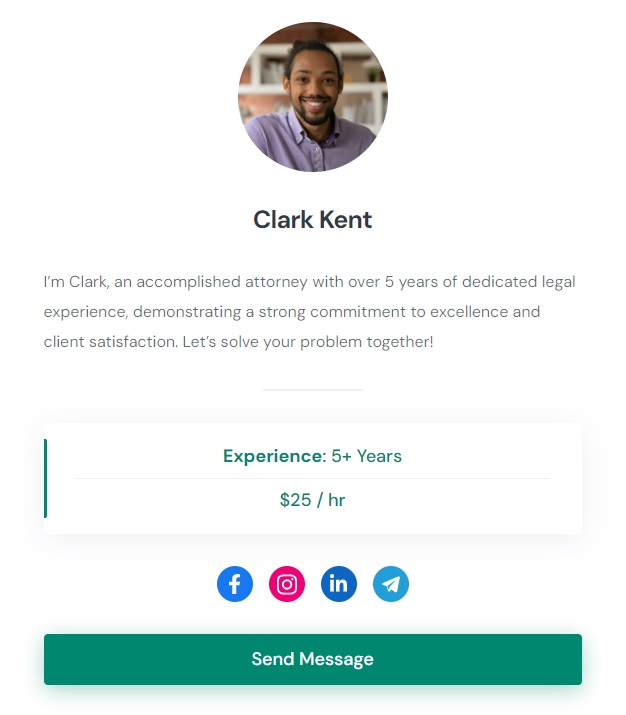
WordPress Avukat Dizininden Para Kazanma
Son olarak, gelecekteki avukat rehberinizden nasıl para kazanabileceğinizi kısaca tartışalım. İlk etapta bu iki yaygın yöntemle başlayabilirsiniz:
Paketleri Listeleme
İlk yöntem, kullanıcılardan yeni listeler eklemeleri için ücret almaktır. Örneğin, yalnızca bir ilan yayınlamanıza izin veren ücretsiz bir paket ve daha fazla ilan ve diğer bazı özelliklerin eklenmesine izin veren premium bir paket sunabilirsiniz.
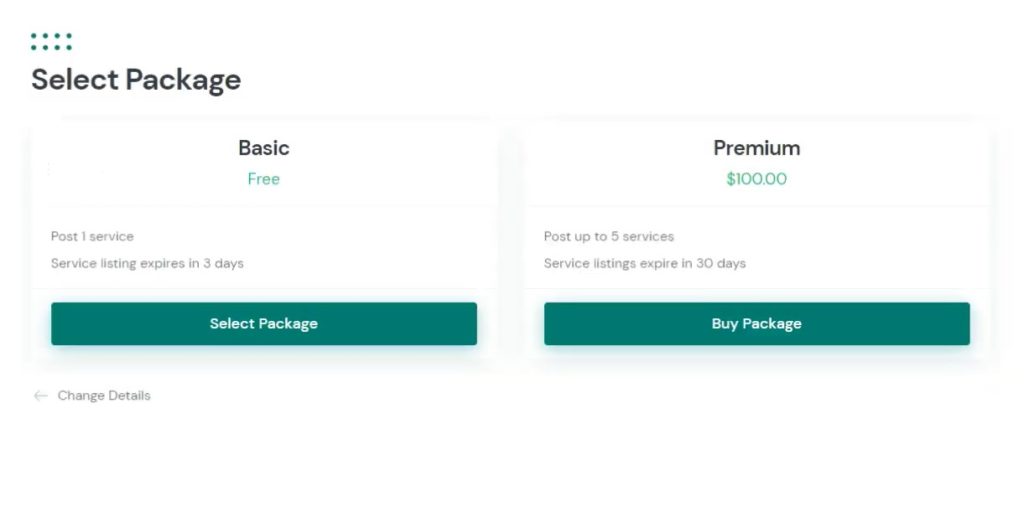
Öne Çıkan İlanlar
İkinci seçenek, ilanlarını öne çıkardıkları için kullanıcılardan ücret almaktır. Tanıtılan liste, arama sonuçlarının en üstünde görünür ve böylece daha fazla görünürlük kazanır. Herhangi bir profesyonel listede daha yüksek konumlara ulaşmakla ilgilendiğinden, çoğu dizin web sitesi için yaygın bir para kazanma modelidir.
Kapanış
Ve bu kadar! Bu adımları izleyerek WordPress kullanarak kolayca bir avukat dizini web sitesi oluşturabilirsiniz. Hem ExpertHive hem de HivePress'in kullanıcı dostu olduğunu ve çok kısa sürede bir avukat dizini web sitesi başlatmak için gerekli tüm özelliklerle birlikte geldiğini unutmayın. Böylece tak ve çalıştır yapabilirsiniz!
Aşağıdaki makalelerimize göz atmaktan çekinmeyin:
- WordPress ile personel dizini web sitesi nasıl başlatılır
- WordPress ile bir dizin web sitesi nasıl oluşturulur
